Santrauka : aptarkime keletą būdų, kaip pataisyti belaidę pelę, kuri neveikia „Mac“.
Belaidė pelė gali būti naudingas jūsų „Mac“ įrenginio priedas, dėl kurio darbas bus sklandus. Jei nemėgstate valdyti sistemos jutikliniais arba valdymo blokais , pelė yra geriausias jums prieinamas pasirinkimas. Kadangi Mac kompiuteris palaiko belaidę pelę, su ja dirbti tampa patogiau. Dabar, jei kyla problemų naudojant belaidę pelę, norėdami ją išspręsti, turite vadovautis toliau nurodytais metodais.
Greiti neveikiančios „Mac“ pelės ištaisymo būdai
Aptarkime keletą pagrindinių ir profesionalių veiksmų, kaip pataisyti belaidę pelę, kuri neveikia „Mac“.
Pagrindinis veiksmas: patikrinkite pelę
Pirmas žingsnis yra patikrinti pačią pelę. Čia turite užtikrinti:
- Belaidės pelės baterija neišsikrovusi, taip pat patikrinkite, ar pelė įjungta.
- Nustatykite pelę, kad ji sklandžiai veiktų su „Mac“.
- Turite įsitikinti, kad įjungėte „Bluetooth“.
Dabar, kai įsitikinote, kad pelė yra geros būklės ir prijungta prie „Mac“, kad galėtumėte su ja dirbti, atlikite toliau nurodytus veiksmus, kad išspręstumėte kitas problemas, jei vis tiek negalite dirbti su pele „Mac“.
Pro žingsnis: „Mac“ pelė neveikia
Galite vadovautis konkrečiais metodais, kad išspręstumėte žinomas ar keistas problemas, kurios sukelia problemų dirbant su pele. Tikriausiai jūsų „Mac“ neatpažįsta jūsų pelės arba jūsų pelė sukelia problemų dėl kitų problemų. Aptarkime įvairias situacijas ir sprendimus, kai pelė neveikia „Mac“.
1 situacija: „Mac“ neatpažįsta jūsų pelės
2 situacija: įvairios su pele susijusios problemos, pvz.:
- Staiga nustoja reaguoti
- Negalima slinkti aukštyn arba žemyn. Taip pat kyla problemų, kai bandote slinkti iš vienos pusės į kitą.
- Tai sukelia problemų ir neseka pakartotinai
1 situacija: „Mac“ negali atpažinti jūsų pelės
Jūsų pelė turi maitinimą ir yra įjungta, tačiau „Mac“ neatpažįsta jos. Kai atidarote „Bluetooth“ langą, jo nematysite turimuose įrenginiuose. Yra du skirtingi pataisymai, kuriuos galite atlikti:
1 pataisymas: iš naujo paleiskite įrenginį.
Pirmasis greitas sprendimas yra išjungti „Mac“ ir pelę, o tada įjungti. Tai sena technika, tačiau ji padeda įrenginiams vėl lengvai prisijungti. Dabar pamatysite „Bluetooth“ langą, tikriausiai pamatysite, kad pelė prijungta prie „Mac“.
2 pataisymas: dar kartą suporuokite pelę su „Mac“.
Jei pastebėsite, kad pirmasis veiksmas neveikia, turėtumėte dar kartą suporuoti pelę su „Mac“. Čia jums reikės naudoti valdymo skydelį, kad pasirinktumėte ir baksteltumėte. Norėdami vėl suderinti pelę, atlikite šiuos veiksmus:
- Eikite į Apple > System Preferences.
Pastaba : prieš atlikdami kitą veiksmą turite įsitikinti, kad įjungtas „Mac Bluetooth“. Jei ne, pirmiausia įjunkite „Bluetooth“. Jei nenaudojate „ Magic Mouse 2“, tada paspauskite pelės prisijungimo mygtuką, kad ji galėtų prisijungti prie „Mac“.
Dabar reikia palaukti, kol „Bluetooth“ lange pasirodys jūsų pelės pavadinimas. Kai jis yra, jis yra prijungtas prie jūsų „Mac“.
2 situacija: įvairios su pele susijusios problemos
1 problema: staiga nustoja reaguoti
Dėl signalų trukdžių pelė gali staiga nustoti reaguoti. Jei esate belaidžiame tinkle, kuris veikia 2,4 GHz dažniu, tikriausiai pastebėjote trikdžius. Norėdami išspręsti šią problemą, atlikite šiuos veiksmus:
- Visus metalinius daiktus laikykite toliau nuo belaidžio įrenginio ir „Mac“.
- Įsitikinkite, kad belaidis įrenginys yra 10 metrų atstumu nuo sistemos.
- Kad išvengtumėte signalo trikdžių, elektrinius įrenginius, pvz., mikrobangų krosnelę, laikykite toliau nuo savo „Mac“.
2 problema: negalite slinkti pelės į kitą, aukštyn ar žemyn
- Spustelėkite Apple piktogramą ir pasirinkite System Preferences.
- Sistemos nuostatų lange pasirinkite Prieinamumas.
- Kairiojoje srityje pasirinkite Pelė ir valdymo pultas.
Čia reikia pakoreguoti pelės nustatymus. Norėdami padidinti pelės našumą, vilkite slankiklį į dešinę.
3 problema: ji negali sekti taip, kaip tikitės
Šią problemą galite išspręsti atlikę keletą paprastų įsilaužimų, įskaitant:
- Laikykite savo paviršių švarų ir sausą. Jei įmanoma, pabandykite pasirinkti kitą paviršių.
- Nuvalykite pelės jutiklio langą, kad pašalintumėte dulkes, kurios gali sukelti problemų.
- Kitas yra „Mac“ maitinimo adapterio patikrinimas. Norėdami tai padaryti, paleiskite „Mac“ naudodami akumuliatoriaus energiją, išimdami maitinimo adapterį ir patikrindami, ar pelė veikia gerai. Jei taip, problemą sukėlė maitinimo adapteris ir laikas jį pakeisti, kad būtų pagerintas pelės stebėjimas.
- Kad išvengtumėte konfliktų, išjunkite visus „Bluetooth“ įrenginius, išskyrus vieną, kurį naudojate.
Sureguliuokite slinkimo greitį
Norėdami tai padaryti, spustelėkite Apple piktogramą > Sistemos nuostatos.
Sistemos nuostatų lange pasirinkite parinktį Prieinamumas.
Kairiojoje pritaikymo neįgaliesiems lango srityje pasirinkite Pelė ir valdymo pultas.
Bakstelėkite Pelės parinktys ir sureguliuokite slinkimo greitį. Tada turite nuvilkti jį į dešinę, kad padidintumėte pelės našumą.
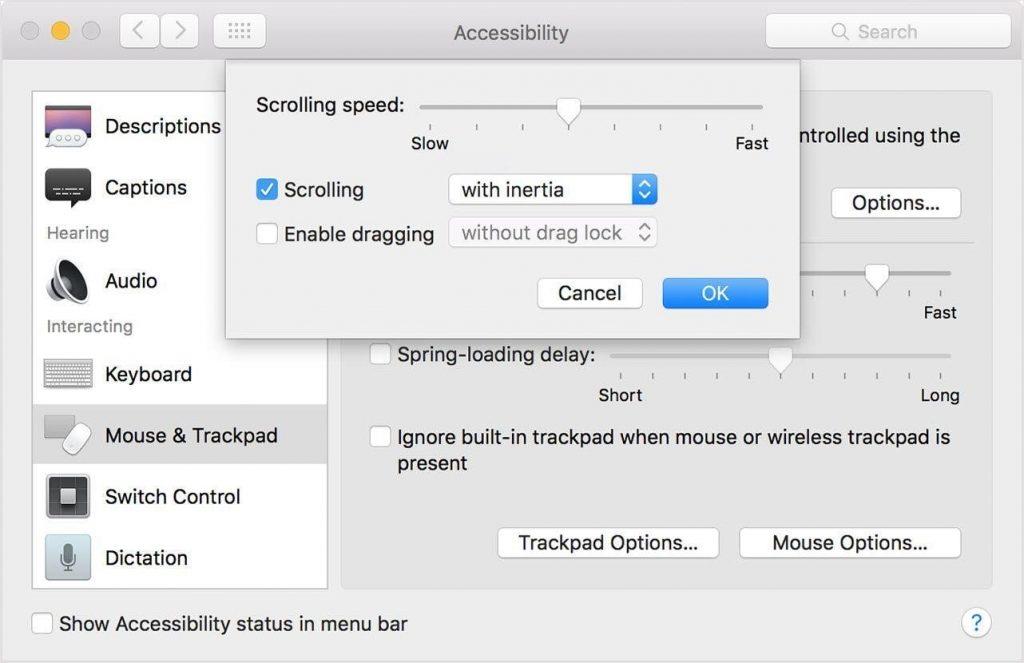
Taigi, tai buvo keli greiti būdai, kaip pataisyti „Mac“ neveikiančią pelę. Išbandykite šiuos veiksmus ir pasidalykite savo patirtimi toliau pateiktuose komentaruose.










